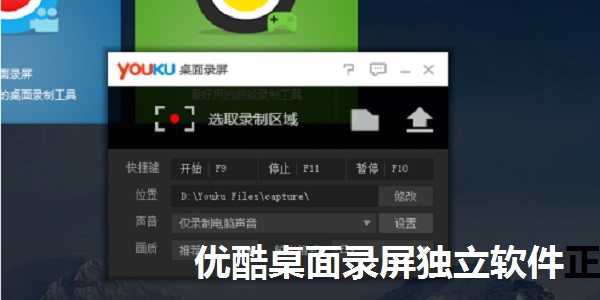
优酷桌面录屏独立软件软件功能
支持区域录制
支持全屏录制
支持上传录制视频到优酷
优酷桌面录屏独立软件快捷键介绍
F9 开始
F11 停止
F10 暂停
优酷桌面录屏独立软件安装步骤
1、在华军软件园将优酷桌面录屏独立软件下载下来,得到一个软件压缩包。

2、将压缩包解压,得到其中的exe应用程序。

3、双击打开exe应用程序,就可以直接使用了。
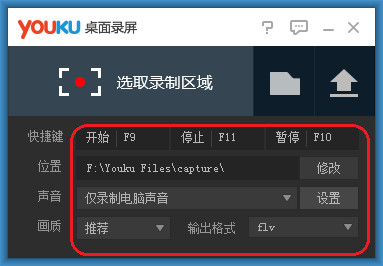
优酷桌面录屏独立软件使用说明
1.打开桌面录屏,打开之后,需要对其进行设置,你首先就是设置自己的存储位置,存储位置设置好之后,继续设置开始、停止和暂停的快捷键。

2.设置好这些之后,你对你的游戏声音也应该有一定的设置,你可以仅录制电脑声音,可以仅录制麦克声音,也可以同时录制电脑声音和麦克,这个看你自己的需求。
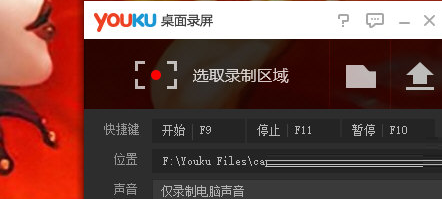
3.设置好声音之后,你可以在对画面进行设置,默认的选项是推荐,如果你对画质的有自己的额外要求,你可以进行更改画质,可以选择高画质、一般画质和低画质。
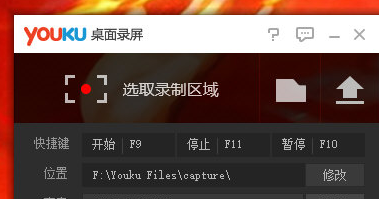
4.最后,我们根据我们的需求更改想要录制的视频格式,有两个选项,一个是flv格式,另一个是mp4格式。
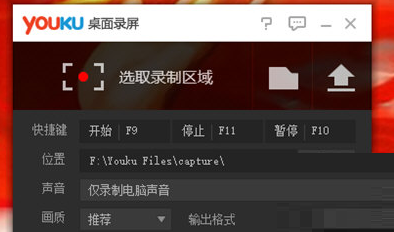
5.设置完之后我们点击选取录制区域,选取一片区域(或者整个屏幕),点击下方按钮(红色标记处)或者按我们之前设置好的快捷键。
同类软件对比
超级录屏(屏幕录制软件)最新版是款可以实现屏幕录制的工具。超级录屏(屏幕录制软件)官方版可以支持全屏、窗口、区域三种方式录制,在录制的同时可以将摄像头录制到画面中。并且超级录屏(屏幕录制软件)还能持对视频文件的截取、分割、合并、添加配音和字幕等功能。
EV录屏软件(视频录制直播软件)是一款不收费、不限时的高性能视频录制直播软件。支持全屏录制、选区录制等多种录制方式,满足微课、游戏录制等多重需求,它与目前市面上类似视频录制直播软件最大的不同点在于其完全免费,无广告界面,输出视频文件体积极小。
华军小编推荐:
优酷桌面录屏独立软件最新版能够快速录制你桌面上的操作,体积小,便于随身携带。优酷桌面录屏独立软件,软件是一款非常实用的软件,经过不断优化,功能非常不错,强烈推荐需要的用户下载体验,快来下载吧








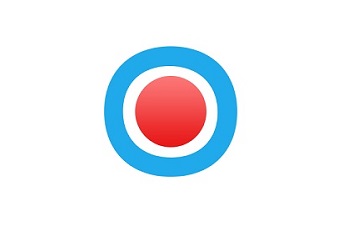




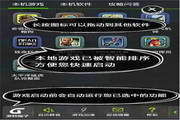

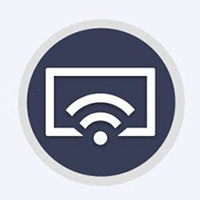



























有用
有用
有用